Как правило, точечная диаграмма используется для построения графиков функций. Например, возьмем функцию y=x^2.
- Построим таблицу данных из двух столбцов.

Таблица данных y=x^2
- Выделяем данные и вызываем уже упомянутую панель диаграм и выбираем на этот раз точечную.

Виды точечных диаграмм
- После этого получаем диаграмму, я выбрал с маркерами, на листе.
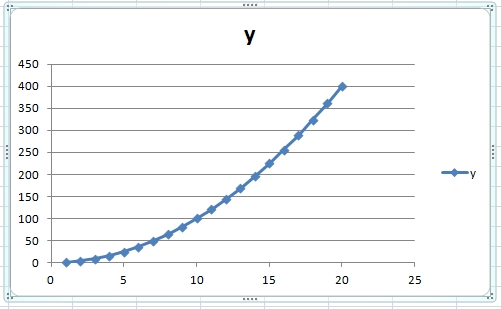
График, построенный при помощи точечной диаграммы
- Как уже было ранее показано, перемещаем диаграмму, меняем название, убираем легенду, заливаем фон.

График функции
- Теперь поработаем на вкладке "Конструктор". Добавим еще пару рядов данных:

Вторая таблица данных
- Переходим на диаграмму и на вкладке "Конструктор" нажимаем кнопку "Выбрать данные". Появится окно, где мы можем выбрать в качестве диапазона нашу новую таблицу данных.

Окно выбора данных
- В этом же окне мы можем изменить параметры каждого ряда
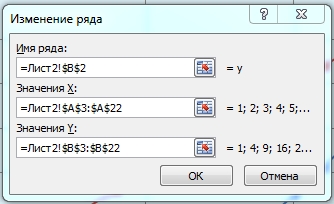
Корректировка данных рядов
Можно поставить свое произвольное название ряда. Если вдруг Excel неверно взял какой-то ряд в качестве независимой или зависимой переменной, можно произвольно определить нужные диапазоны.
- Добавляем легенду, меняем название диаграммы и получаем вот такую картинку

Итоговый график
Построение графика по точкам
Для того, чтобы построить простой график вам потребуется 7 минут времени. Большую часть времени вы будете набивать данные для построения в матрицы из таблиц с данными, полученными на лабах или на практике.

Итак, чтобы построить графики в Маткаде по данным лабораторной работы, вам потребуется создать при помощи пиктограммы [::] 5 матриц с одним столбцом (в качестве примера). Длины матриц должны быть одинаковы. В одной будут храниться координаты по оси X точек, по которым программа построит график, в другой будут координаты точек по оси Y. Затем вы создаете поле для графика при помощи инструмента Plot с панели Math. Включить эту панель можно из меню View->Toolbars->Math. Внутри этого поля можно задать (интуитивно понятно) диапазон по оси X и Y, в котором будет рисоваться график. После двойного щелчка на графике можно задать шаг сетки и сделать так, чтобы отображался шаг сетки -3, -2, -1, 0, 1, 2, 3, сделать текстовые подписи для осей, включить логарифмический масштаб по оси, задать количество отображаемых нулей, форму представления чисел, цвет линий и так далее. Важно делать целочисленный шаг сетки, так как многие преподаватели это требуют, да и разумно, чтобы так было. Для этого нужно задать интервалы по осям, а потом дважды щелкнуть на поле графика и поставить по каждой оси столько "Number of grids", чтобы на каждой линии оказалось целочисленное значение.






